笔记本怎样连接蓝牙音响设备
更新时间:2024-03-19 14:46:45作者:xiaoliu
在如今的数字化时代,蓝牙技术已经成为我们生活中不可或缺的一部分,笔记本电脑作为我们日常工作学习的重要工具之一,连接蓝牙音响设备可以让我们享受更加便捷的音乐体验。而电脑蓝牙音箱连接教程则是帮助我们更好地理解和掌握这一技术的关键。通过简单的操作步骤,我们可以实现笔记本电脑与蓝牙音响设备的无缝连接,让音乐随时随地伴随我们。愿这一教程能为您带来更多的便利和乐趣。
方法如下:
1.第一步,打开蓝牙音箱开关。

2.第二步,打开电脑控制面板。点击"设备".
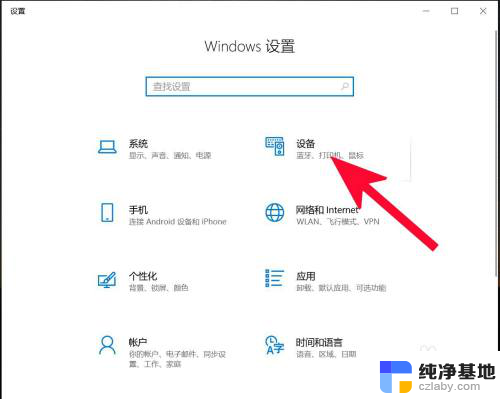
3.第三步,打开蓝牙。
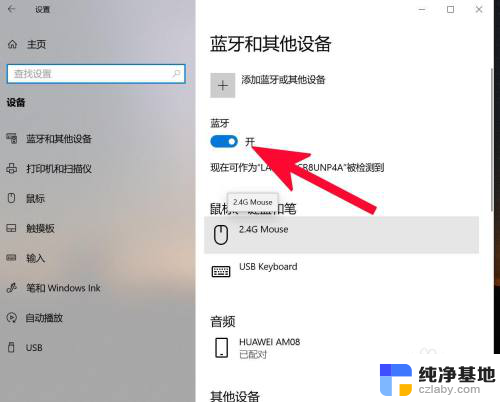
4.第四步,点击添加蓝牙或其他设备。
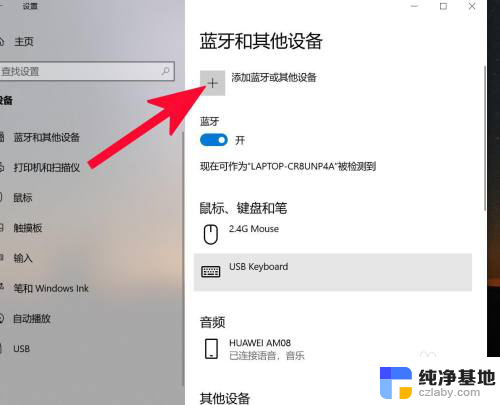
5.第五步,点击蓝牙。
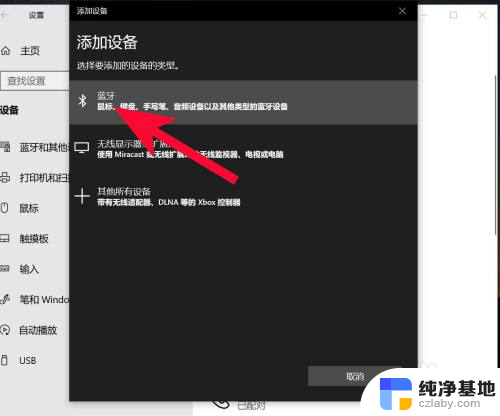
6.第六步,点击添加设备中搜索到的蓝牙名称。
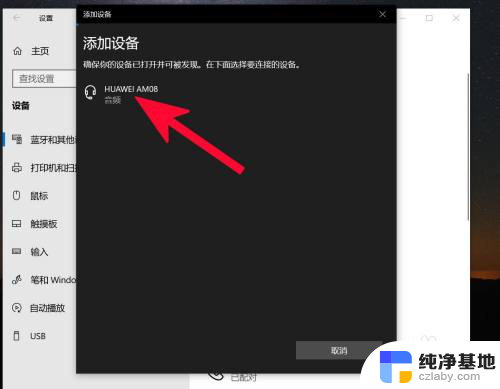
7.第七步,连接完成。
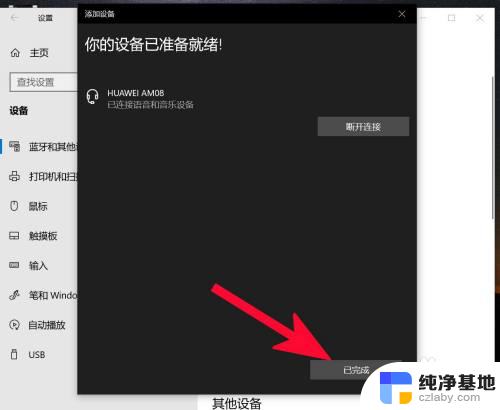
以上就是笔记本如何连接蓝牙音响设备的全部内容,如果遇到这种情况,你可以按照以上步骤解决,非常简单快速。
- 上一篇: wps如何跟上边的字对齐
- 下一篇: 为什么键盘按一个字母会出现两个
笔记本怎样连接蓝牙音响设备相关教程
-
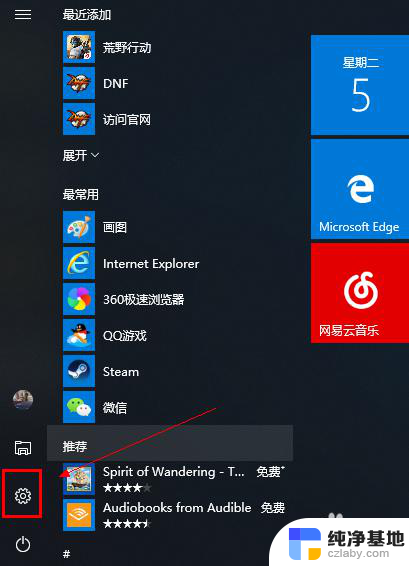 笔记本可以蓝牙连接音响吗
笔记本可以蓝牙连接音响吗2023-11-29
-
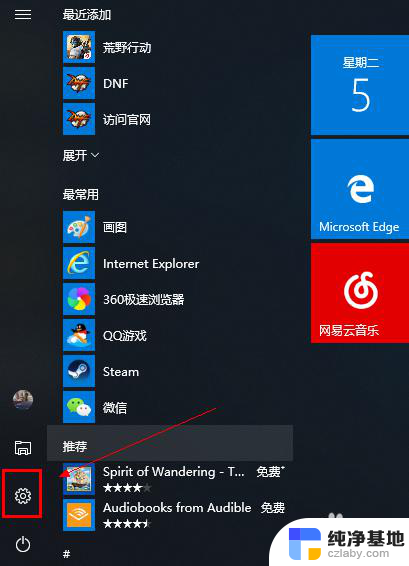 蓝牙音响怎么连接到笔记本电脑上
蓝牙音响怎么连接到笔记本电脑上2024-02-06
-
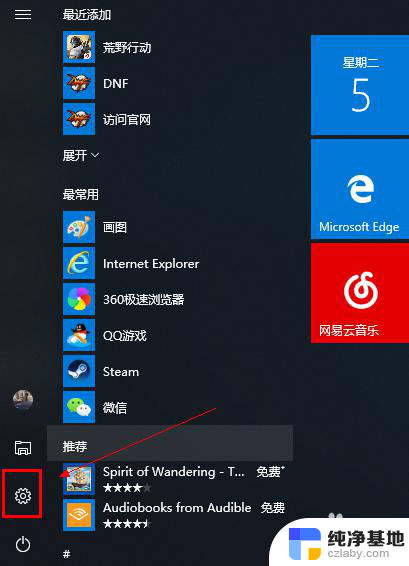 怎么用笔记本电脑连蓝牙音响
怎么用笔记本电脑连蓝牙音响2024-01-18
-
 音响连接笔记本没声音怎么设置
音响连接笔记本没声音怎么设置2023-12-16
电脑教程推荐